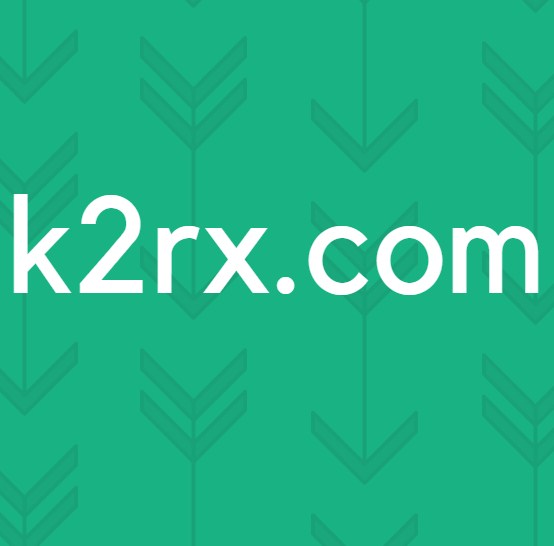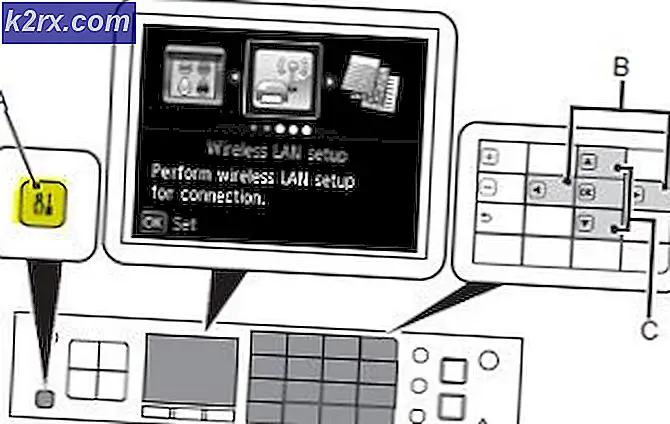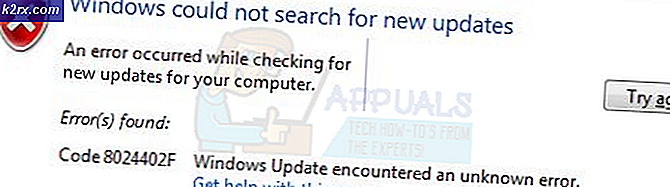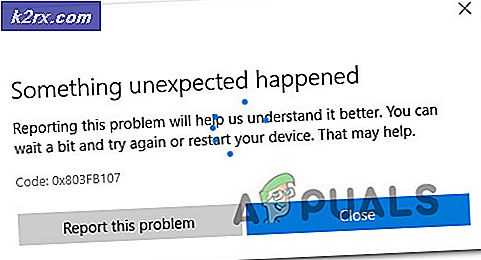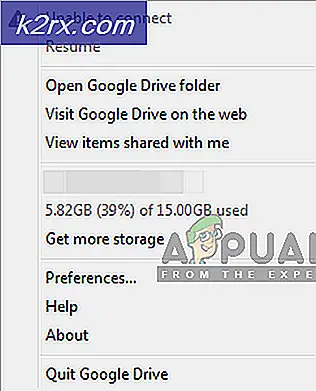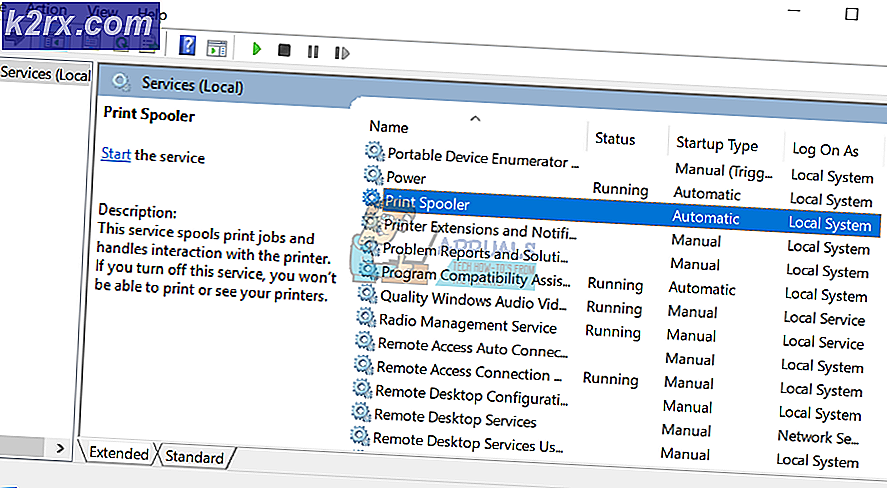Cara Meningkatkan Kecepatan Unduhan di PS4 Anda
Ketika datang untuk memilih sisi dalam perang konsol, saya selalu mendukung Sony. Tapi saya tidak bisa tidak mengakui bahwa kecepatan download yang lambat telah mengganggu konsol PlayStation selama yang saya ingat.
Game menjadi jauh lebih besar dalam beberapa tahun terakhir. Sekarang ini adalah praktik umum untuk game triple-A untuk mengambil alih ruang 40 GB. Ini tidak banyak masalah jika Anda memainkan game Anda dari disk fisik. Tetapi jika Anda membeli gim secara digital, buat diri Anda nyaman dan tunggu saja. Terlepas dari Penyedia Layanan Internet Anda, kemungkinan itu akan mengambil selamanya untuk mengunduh permainan baru yang baru-baru ini Anda beli dari PSN. Untungnya, ada beberapa cara untuk meningkatkan kecepatan pengunduhan PS4 Anda. Beberapa solusi akan secara temporer meningkatkan kecepatan unduhan, sementara yang lain menawarkan perbaikan permanen.
Tanpa basa-basi lagi, di bawah ini Anda memiliki kumpulan metode yang membantu banyak pengguna untuk meningkatkan kecepatan unduh pada PS4 mereka. Perlu diingat bahwa tidak semua perbaikan akan berhasil untuk Anda. Saya sarankan Anda memeriksa setiap metode secara berurutan sampai Anda menemukan perbaikan yang benar-benar membantu.
Metode 1: Memperbarui ke firmware terbaru
Anda tidak dapat menyalahkan Sony karena tidak mencoba mengatasi masalah kecepatan unduhan. Selama dua tahun terakhir, saya telah melihat setidaknya 4 patch dasbor yang diklaim telah memperbaiki masalah ini. Meskipun itu tidak memberi Anda peningkatan kecepatan yang dramatis, mungkin masih ada bedanya.
Cara cepat untuk memeriksa apakah konsol PS4 Anda berjalan pada firmware terbaru adalah menyambungkannya ke internet dan membuka bilah notifikasi. Jika Anda tidak diminta untuk segera memperbarui, gulir ke bawah hingga Anda melihat entri dengan Perangkat Lunak Sistem.
Metode 2: Menggunakan koneksi ethernet kabel
Sementara PS4 Pro memiliki penerima Wi-Fi yang lebih kuat, versi phat dan ramping tidak memiliki kemampuan yang sama. Tetapi bahkan pada PS4 pro, kecepatan unduh pada Wi-Fi akan jauh lebih kecil daripada koneksi ethernet.
Jika Anda ingin kecepatan unduh yang superior, Anda benar-benar perlu menghubungkan PS4 Anda ke internet dengan kabel. Ingatlah bahwa ujung kabel Ethernet dapat dipertukarkan, jadi tidak masalah sisi mana Anda menghubungkan ke router.
Metode 3: Pastikan modem Anda memiliki bandwidth yang cukup
Kecepatan unduh pada PS4 Anda juga bisa dibatasi oleh bandwidth modem Anda. Ini bahkan lebih mungkin jika Anda bekerja dengan modem atau router lama atau tidak mahal.
Meskipun ISP Anda menjamin sejumlah megabyte per detik, itu tidak berarti modem Anda dapat menangani semuanya. Sebelum Anda melanjutkan dengan perbaikan di bawah ini, pastikan modem Anda cukup kuat untuk mendukung kecepatan unduhan yang dijamin oleh Penyedia Layanan Internet Anda.
Hal lain yang harus Anda lakukan adalah memastikan jaringan Anda tidak terlalu ramai. Anda mempertimbangkan bahwa kecepatan unduh PS4 Anda dapat sangat merugikan jika Anda memiliki perangkat lain yang masuk ke jaringan Internet tersebut.
Metode 3: Menjeda dan melanjutkan unduhan tunggal
Perbaikan berikut adalah sementara. Tapi itu telah melayaniku dengan baik berkali-kali, jadi saya memutuskan untuk menampilkannya. Ini setara dengan me-reboot PS4 Anda, tetapi jauh lebih cepat.
Penting! - Mengunduh banyak game / pembaruan akan menghasilkan kecepatan yang lebih lambat. Jika Anda menginginkan kecepatan terbaik, unduh setiap file secara terpisah.
Jika unduhan Anda dimulai dengan kekuatan penuh tetapi kecepatannya secara bertahap menurun, ikuti langkah-langkah di bawah ini:
- Pada dasbor PS4, arahkan ke tab Unduhan .
- Pilih game yang sedang Anda unduh dan ketuk tombol X.
- Pilih Jeda dari menu drop-down.
- Dengan unduhan dijeda, tunggu 5 hingga 10 detik.
- Pilih Lanjutkan dan perhatikan kecepatan unduhan meningkat.
Metode 4: Mengubah Pengaturan DNS dan MTU
Ini adalah perbaikan permanen yang dapat saya konfirmasikan untuk menjadi efisien. Secara default, DNS dan MTU akan secara otomatis diatur oleh PS4 Anda ketika Anda terhubung ke internet melalui mode Easy . Tetapi Anda benar-benar dapat meningkatkan kecepatan pengunduhan dengan melalui beberapa masalah tambahan. Inilah yang perlu Anda lakukan:
TIP PRO: Jika masalahnya ada pada komputer Anda atau laptop / notebook, Anda harus mencoba menggunakan Perangkat Lunak Reimage Plus yang dapat memindai repositori dan mengganti file yang rusak dan hilang. Ini berfungsi dalam banyak kasus, di mana masalah ini berasal karena sistem yang rusak. Anda dapat mengunduh Reimage Plus dengan Mengklik di Sini- Pada dasbor PS4 Anda, navigasikan ke Pengaturan (ikon koper).
- Dari sana, buka Jaringan dan pilih Siapkan koneksi Internet. Sekarang semuanya tergantung pada jenis koneksi yang ingin Anda buat. Jika Anda ingin menggunakan kabel, pilih Gunakan Kabel LAN, jika tidak pilih Gunakan Wi-Fi.
Catatan: Untuk kecepatan unduhan terbaik, sangat disarankan agar Anda membuat sambungan kabel LAN . - Pastikan Anda memilih mode pembuatan jaringan Kustom . Kalau tidak, metode tidak akan mungkin.
- Di bawah Pengaturan Alamat IP, pilih Otomatis.
- Sekarang, di bawah Nama Host DHCP, pastikan Anda memilih Jangan Tentukan .
- Di bawah Pengaturan DNS, pilih Manual .
- Sekarang Anda akan diminta memasukkan DNS Primer dan Sekunder . Ada dua nomor DNS potensial yang dapat Anda masukkan:
DNS Google:
DNS Primer - 8.8.8.8
DNS Sekunder - 8.8.4.4 OpenDNS:
DNS Utama - 208.67.222.22
DNS Sekunder - 208.67.220.220
Baik DNS Google dan Open DNS bekerja dengan baik. Anda dapat menguji keduanya dan melihat mana yang mencapai kecepatan superior. Setelah Anda memutuskan DNS, ketik dan tekan Next . - Di bawah Pengaturan MTU, pilih Manual .
- Di menu MTU, masukkan 1473 . Jika itu tidak berfungsi di konsol Anda, coba 1450 . Hit Next setelah selesai.
- Setelah Anda mencapai Server Proxy, pilih Jangan Gunakan .
- Setelah selesai, ukur koneksi internet Anda dengan memilih Uji Koneksi Internet . Jika Anda tidak melihat peningkatan, jangan berkecil hati. Coba unduh game dan lihat bagaimana kelanjutannya.
Metode 5: Menggunakan Proxy untuk meningkatkan kecepatan unduh
Saya tahu ini mungkin aneh jika menggunakan proxy untuk meningkatkan kecepatan unduhan, tetapi sebenarnya ada penjelasan yang masuk akal di baliknya. Secara default, PS4 tidak mengambil banyak data sekaligus. Tetapi jika kami melakukan tunneling data melalui proxy, kami akan memaksa konsol untuk mengambil sedikit data dengan lebih cepat.
Sekarang sebelum Anda melanjutkan dengan itu, Anda akan membutuhkan komputer di siap. Selanjutnya, baik komputer Anda dan PS4 Anda harus terhubung ke jaringan yang sama. Tanpa penjelasan lebih lanjut, inilah yang perlu Anda lakukan:
- Unduh dan instal CCProxy di komputer Anda. Benar-benar gratis. Jika Anda menggunakan mac, unduh dan instal Squidman.
- Buka perangkat lunak proxy dan tekan Mulai untuk membuat server proxy Anda.
- Setelah Anda mendapatkan itu, menuju ke menu Opsi dan salin nomor IP dan Port proksi Anda pada selembar kertas.
- Kepala ke PS4 Anda, pergi ke Pengaturan dan pilih Mengatur Koneksi Internet Baru.
- Pilih antara Kabel LAN dan Wi-Fi. Saya merekomendasikan koneksi LAN untuk hasil terbaik.
- Pilih pengaturan Kustom .
- Di bawah Pengaturan Alamat IP, pilih Otomatis.
- Sekarang, di bawah Nama Host DHCP, pilih Jangan Tentukan.
- Biarkan Pengaturan DNS ke Otomatis.
- Setel Pengaturan MTU ke Otomatis.
- Di bawah Proxy Server, pilih Gunakan.
- Masukkan Alamat dan Nomor Port yang baru saja Anda tulis. Jika port default ( 8080 ) dari CCProxy tidak berfungsi, coba dengan 808.
- Itu saja. Hit simpan dan nikmati kecepatan superior Anda.
PERINGATAN! Selama koneksi diatur seperti ini, PSN mungkin tidak berfungsi dengan beberapa fitur game online. Saya hanya menyarankan menggunakan trik ini ketika Anda perlu mengunduh sesuatu dengan sangat cepat. Setelah pengunduhan selesai, saya menyarankan Anda untuk menutup server proxy dan kembali ke koneksi internet biasa.
Bungkus
Saya pasti berharap bahwa salah satu prosedur di atas telah membantu Anda dalam meningkatkan kecepatan pengunduhan PS4 Anda. Semua metode di atas harus berfungsi dengan baik pada Ps4 Pro, Ps4 Slim, dan Ps4 Phat. Jika tidak ada yang membantu, Anda harus mempertimbangkan untuk meningkatkan rencana ISP Anda atau bahkan mengubah router lama. Game di!
TIP PRO: Jika masalahnya ada pada komputer Anda atau laptop / notebook, Anda harus mencoba menggunakan Perangkat Lunak Reimage Plus yang dapat memindai repositori dan mengganti file yang rusak dan hilang. Ini berfungsi dalam banyak kasus, di mana masalah ini berasal karena sistem yang rusak. Anda dapat mengunduh Reimage Plus dengan Mengklik di Sini